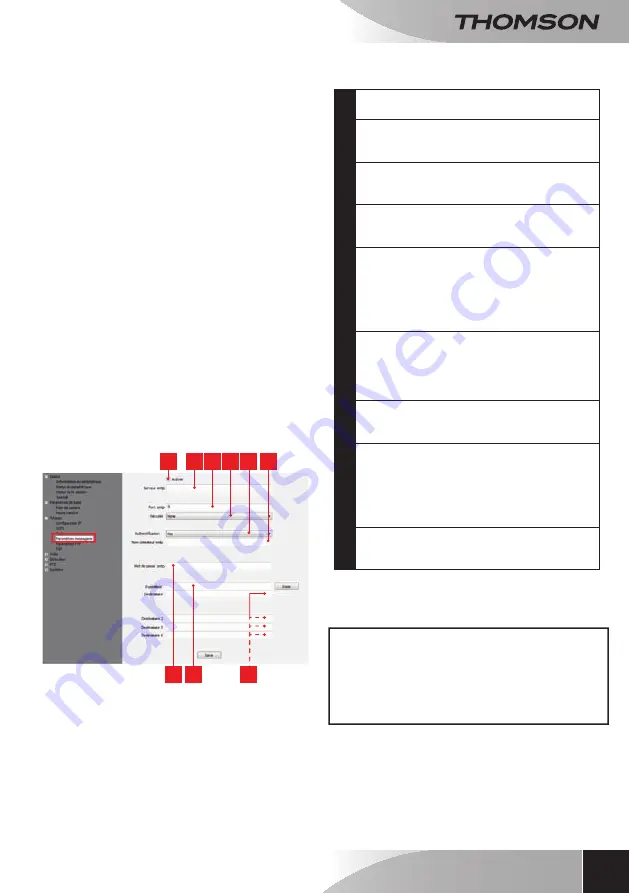
Caméra IP WIFI 720P HD
15
Fr
d - cOnfIguRAtIOn Et utIlISAtIOn
Pour déclencher l’envoi d’un e-mail lors de la
détection d’un mouvement, vous devez disposer
de 2 adresses e-mail : l’adresse de l’expéditeur
qui sera utilisée par la caméra, et l’adresse qui va
recevoir les alertes. La caméra utilise l’identifiant
et le mot de passe de l’adresse expéditeur, pour
se connecter et envoyer le mail. Sa configuration
dépend du fournisseur de mail choisi.
Remarque :
les 2 adresses mail peuvent être
identiques (vous vous enverrez un message à vous-
même)
Pour notre exemple ici, on utilise
www.gmail.com
:
envoie les alertes,
reçoit les alertes. Les
deux adresses doivent avoir été créées au préalable.
Pour programmer des alertes par e-mail lors de
la détection d’un mouvement, faites un clic droit
sur une caméra dans la liste des caméras en haut
à droite de l’écran principal ou sur son image à
l’écran puis sélectionnez «
Paramètres
caméra
».
Placez-vous ensuite sur «
Réseau
», «
Paramètres
messagerie
» :
1
2 3 4 5 6
7 8
9
1
Cochez la case «
Activer
» pour activer l’envoi
d’e-mails
2
Serveur
SmTP
: dépend du fournisseur de
mail de l’adresse qui envoie l’alerte. Dans
notre exemple avec gmail,
smtp.gmail.com
3
Port
SmTP
: dépend du fournisseur de mail
de l’adresse qui envoie l’alerte. Dans notre
exemple avec gmail,
465
4
Sécurité
: sécurité lors de la connexion, liée
au fournisseur de mail. Dans notre exemple
avec gmail,
TLS
5
Authentification
: indique s’il faut
obligatoirement se connecter (s’authentifier)
pour émettre un mail. Dans notre exemple
avec gmail : Yes (c’est-à-dire : on peut pas
envoyer de mail avec gmail tant qu’on est pas
connecté à son compte mail).
6
Nom
utilisateur
SmTP
: Nom que vous devez
entrer pour vous connecter à la boîte mail qui
émettra les alertes. Dans notre exemple avec
gmail c’est l’adresse de l’expéditeur :
adresse-
7
mot
de
passe
SmTP
: Le mot de passe de
connexion qui correspond à
adresse-envoi@
gmail.com
dans notre exemple
8
Expéditeur
: Entrez de nouveau l’adresse qui
émettra les alertes :
adresse-envoi@gmail.
com
. Cliquez sur «
Test
» pour vérifier que
vos réglages sont corrects et que la caméra
arrivera à se connecter au compte mail que
vous avez entré pour envoyer ses alertes.
9
Destinataire,
etc
: Renseignez ici la ou les
adresses qui vont recevoir les alertes. Dans
notre exemple :
ImPORTANT :
Une fois la configuration terminée,
n’oubliez pas de cliquer sur «
Save
» pour valider ce
que vous avez entré.
Remarque importante :
peu importe le fournisseur
de mails du ou des destinataires, c’est celui de
l’expéditeur qui détermine ce qui doit être entré.
Attention en revanche à vérifier que les alertes
ne sont pas considérées comme «
courrier
indésirable
» pour chacun des destinataires.
Une fois cette configuration terminée, votre caméra
sait envoyer des mails. il faut maintenant lui expliquer
quand le faire, en sélectionnant «
Détection de
mouvement
» :
Содержание 512375
Страница 4: ......
Страница 23: ......
Страница 25: ...en 720P HD WiFi IP camera DSc 353G 720p Ezlink Fonction www thomsonbox eu www thomsonsecurity eu V1 ref 512375 ...
Страница 28: ......
Страница 47: ......
Страница 49: ...nl Camera IP WiFi 720P HD DSC 353G 720p Ezlink Fonction www thomsonbox eu www thomsonsecurity eu V1 ref 512375 ...
Страница 52: ......
Страница 71: ......
Страница 73: ...de WLan IP Kamera 720P HD DSC 353G 720p Ezlink Fonction www thomsonbox eu www thomsonsecurity eu V1 ref 512375 ...
Страница 76: ......
Страница 95: ......
Страница 97: ...es Cámara IP WiFi 720P HD DSC 353G 720p Ezlink Fonction www thomsonbox eu www thomsonsecurity eu V1 ref 512375 ...
Страница 100: ......
Страница 119: ......
Страница 121: ...pt Câmara IP Wi Fi 720P HD DsC 353G 720p Ezlink Fonction www thomsonbox eu www thomsonsecurity eu V1 ref 512375 ...
Страница 124: ......
Страница 143: ......
Страница 145: ...it Telecamera IP WiFi 720P HD DSc 353G 720p Ezlink Fonction www thomsonbox eu www thomsonsecurity eu V1 cod 512375 ...
Страница 148: ......
Страница 167: ......
















































